- Muallif Jason Gerald [email protected].
- Public 2023-12-16 11:45.
- Oxirgi o'zgartirilgan 2025-01-23 12:51.
Kimdir IP -manzilini o'zgartirishni xohlashining ko'p sabablari bor. Bu qo'llanma sizga Internetga ulanishning IP -manzilini emas, balki simli yoki simsiz kompyuterning IP -manzilini qanday o'zgartirish kerakligini ko'rsatib beradi. (Buning uchun siz xizmat ko'rsatuvchi provayderingizga murojaat qilishingiz kerak bo'ladi.) Windows va Mac kompyuterlarida IP -manzilingizni qanday o'zgartirish kerakligini o'qing.
Qadam
2 -usul 1: Windows -da IP -manzilni o'zgartirish
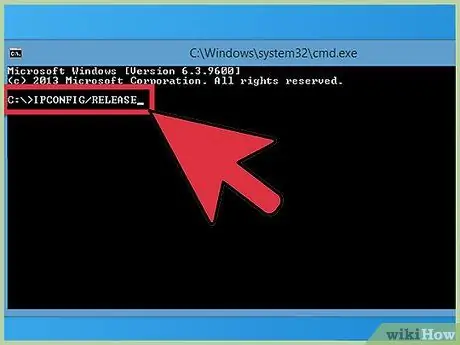
Qadam 1. Internetga ulanishni o'chirib qo'ying
Sizning geekingizni hayotga qaytarishga tayyormisiz? Internetni osongina o'chirish uchun quyidagi amallarni bajaring:
- Ishga tushirish dialogini ochish uchun Windows va R tugmalarini bosing.
- Keyin Buyruq va Enter ni bosing.
- Nihoyat, "ipconfig /release" yozing va Enter tugmasini bosing.
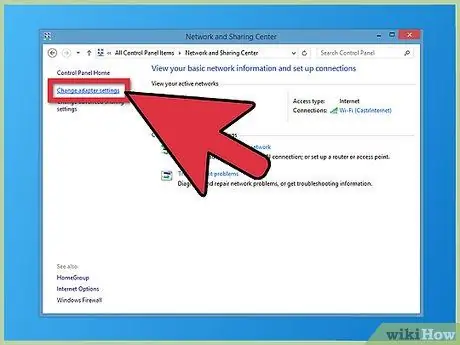
Qadam 2. Boshqarish panelini oching
Tarmoq va Internet → Tarmoq va almashish markazi → Adapter sozlamalarini o'zgartiring.
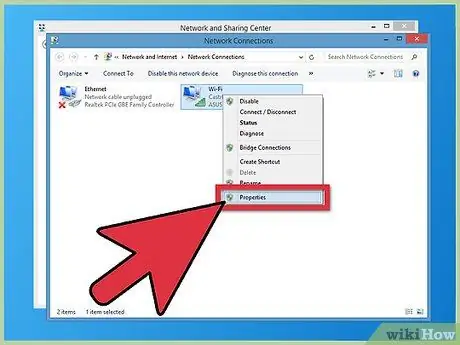
Qadam 3. Siz foydalanayotgan internet aloqasini o'ng tugmasini bosing
(Internetga ulanish "Mahalliy tarmoqqa ulanish" yoki "Simsiz Internetga ulanish" deb nomlanishi mumkin.) Xususiyatlarni bosing. Agar so'ralsa, davom etish uchun administrator kodini kiriting.
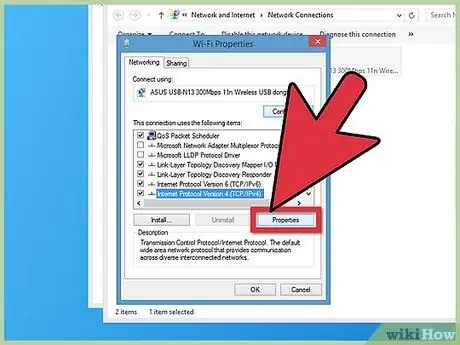
Qadam 4. Tarmoq yorlig'ini qidiring
Bu yorliqqa o'ting va Internet Protocol Version 4 (TCP/IPv4) ni bosing. Xususiyatlar tugmasini bosing.
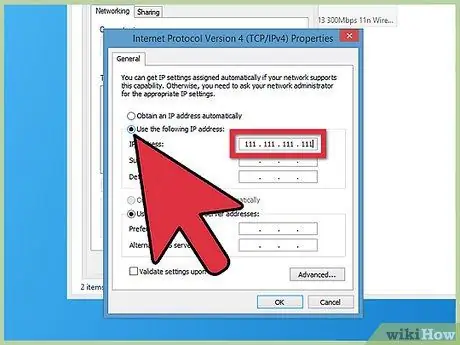
5 -qadam Umumiy ko'rinishida "Quyidagi IP -manzilni ishlatish" -ni bosing (agar u hali ajratilmagan bo'lsa)
Yangi IP-manzilingiz 111-111-111-111 bo'lishi uchun bir qatorlarini kiriting.
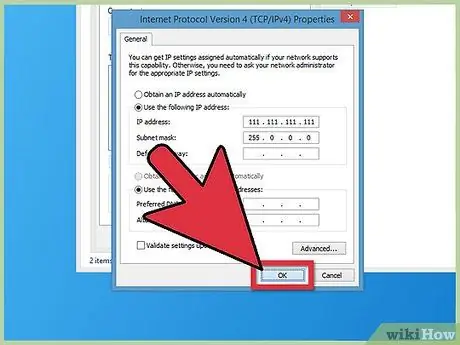
Qadam 6. Subnet Mask maydonini avtomatik ravishda ishlab chiqarilgan raqamlar bilan to'ldirish uchun klaviaturadagi yorliq tugmachasini bosing
Sizni "Mahalliy tarmoqqa ulanish" ekraniga qaytarish uchun "OK" tugmasini ikki marta bosing.
Qadam 7. Muloqot oynasi paydo bo'lishi mumkinligini tushuning
"Bu ulanish hozirda faol bo'lgani uchun, ba'zi sozlamalar keyingi safar qo'ng'iroq qilmaguncha kuchga kirmaydi" degan dialog oynasi paydo bo'lishi mumkin. Bu normal holat. "OK" ni bosing Fayl: IP manzilingizni o'zgartiring 7-j.webp

Qadam 8. Mahalliy ulanishni yana o'ng tugmasini bosing va "Xususiyatlar" ni tanlang
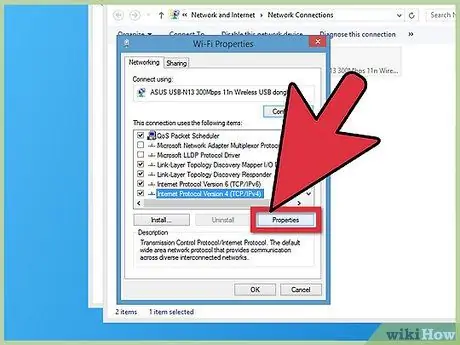
Qadam 9. Tarmoq yorlig'i ostida Internet Protocol Version 4 (TCP/IPv4) ni bosing
Xususiyatlar tugmasini bosing.
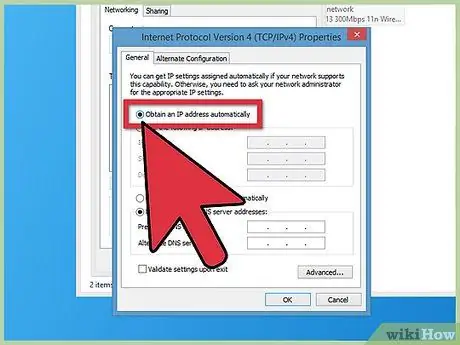
Qadam 10. "Avtomatik IP -manzilni olish" katagiga belgi qo'ying
2 ta xususiyat qutisini yana yoping va Internetga ulaning. Kompyuteringizda yangi IP -manzil bo'ladi.
2 -usul 2: Mac OS -da IP -manzilni o'zgartirish
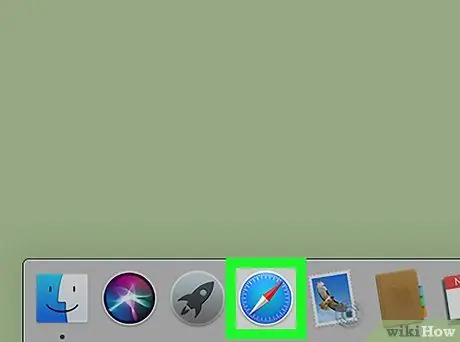
Qadam 1. Safari brauzerini oching
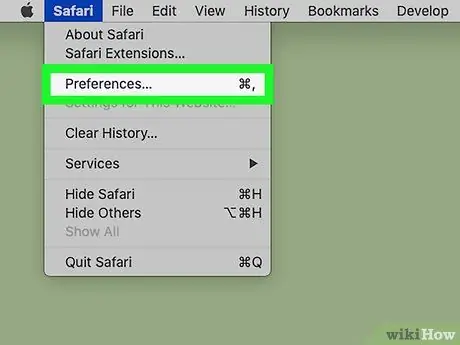
Qadam 2. Safari ochiladigan menyusida Preferences ni tanlang
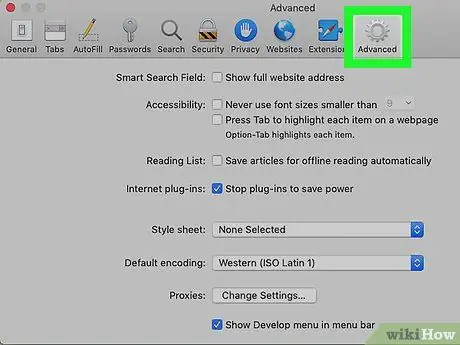
Qadam 3. Kengaytirilgan yorlig'iga o'ting
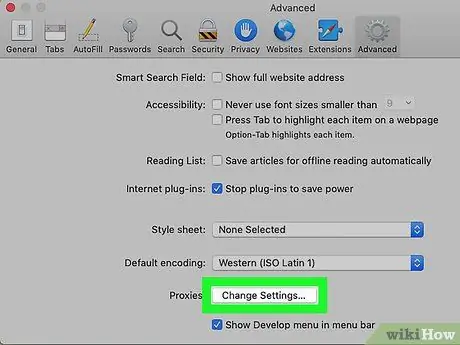
Qadam 4. Proksi toifasini qidiring va "Sozlamalarni o'zgartirish" tugmasini bosing
…" Bu tarmoq sozlamalarini ochadi.
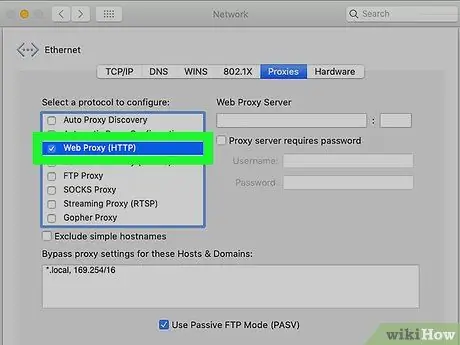
Qadam 5. Veb -proksi (HTTP) katagiga belgi qo'ying
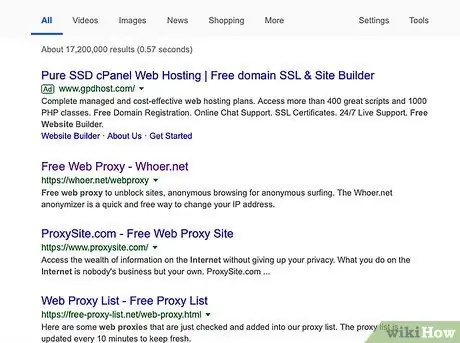
Qadam 6. Sizning veb -proksi -serveringiz bo'lib xizmat qiladigan to'g'ri IP -manzilni qidiring
Siz buni turli yo'llar bilan qilishingiz mumkin. Ehtimol, eng samarali usul - bu bepul proksi -serverlarni taklif qiladigan saytlarni qidirish.
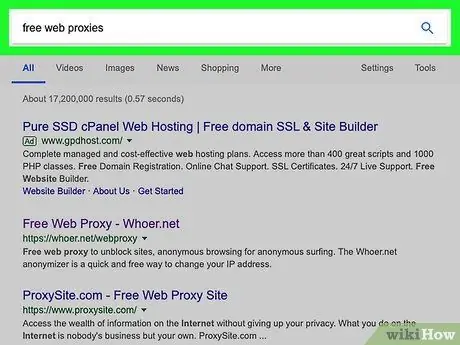
Qadam 7. Qidiruv tizimiga "bepul veb -proksi -serverlar" ni kiriting va obro'li saytga o'ting
Sayt turli xil omillarni aniq ko'rsatadigan bepul veb -proksi -serverni taklif qilishi kerak:
- Mamlakat
- Tezlik
- Ulanish vaqti
- Turi
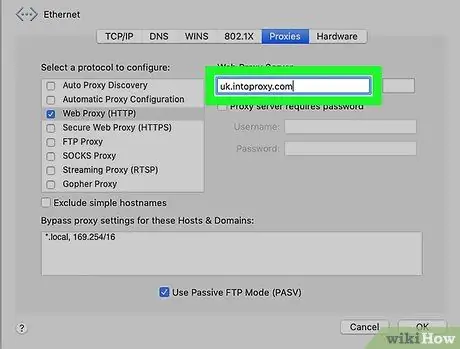
8 -qadam. To'g'ri veb -proksi -serverni toping va tarmoq sozlamalarida Veb -proksi -server maydoniga proksi -serverning IP -manzilini kiriting
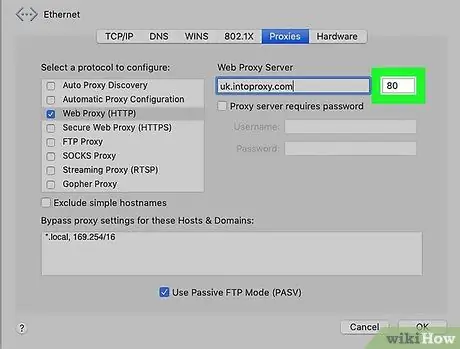
Qadam 9. Port raqamini kiriting
Bundan tashqari, u sizning IP -manzilingiz bilan birga bepul proksi -saytingizda ko'rsatiladi. Ularning mos kelishiga ishonch hosil qiling.
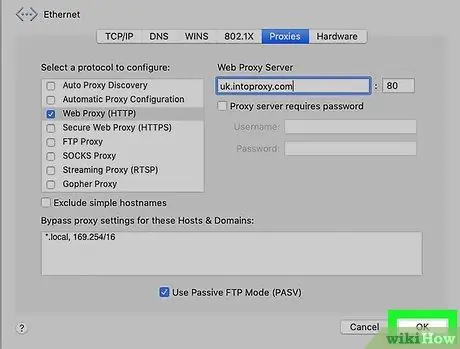
Qadam 10. "OK" va "qo'llash" tugmachalarini bosib, kiritilgan o'zgarishlarni qo'llang
Ko'rishni boshlang. Davom etishga ruxsat berilgunga qadar siz bir necha soniya davomida veb -sahifaga yo'naltirilishingiz mumkin. Xursand bo'ling!
Maslahatlar
Bu sizning IP -manzilingizni ko'rish va uning haqiqatan ham ishlayotganini ko'rish uchun foydali sayt:
Ogohlantirish
- Ba'zida, agar ular haqiqatan ham omadli bo'lishsa (yoki siz omadsiz va yomon IP -manzilga ega bo'lsangiz), ular hatto qaysi mintaqada yashayotganingizni bilib olishlari mumkin!
- Bu har doim ham ishlamasligi mumkin. Shuning uchun uni Maslahatlar bo'limida ko'rsatilgan sayt yordamida tekshirish kerak.
- Faqat Windows 7 uchun. Mac va Linux kabi boshqa OS foydalanuvchilari boshqa saytlardan foydalanishga harakat qilishadi.
- Afsuski, agar siz IP -manzilingizni qayta -qayta o'zgartirsangiz ham, ko'p saytlar sizning mamlakatingizni va (agar omadingiz bo'lsa) sizning shahringizni bilib oladi.






